
Tartalomjegyzék:
- Szerző John Day [email protected].
- Public 2024-01-30 09:39.
- Utoljára módosítva 2025-01-23 14:47.

Fusion 360 projektek »
Egy ideje létrehoztam egy Többnyire 3D nyomtatott forgókapcsolót kifejezetten a Minivac 601 Replica projektemhez. Az új Think-a-Tron 2020 projektem során újabb forgókapcsolóra van szükségem. SP5T panelre szerelhető kapcsolót keresek. További követelmény, hogy a kapcsolót egy Arduino segítségével fogom olvasni, korlátozott számú I/O tűvel.
Meglepett, hogy milyen drágák lehetnek az SP5T forgókapcsolók. A NYÁK -ra szerelhetőek nagyon olcsók, de túl kicsik és nem felelnek meg az igényeimnek. A panelre szerelt kapcsolók 25 dollárba kerültek a Digi-Key-en, és kettőre lesz szükségem. Ha türelmes fickó lennék, valószínűleg sokkal olcsóbban szerezhettem volna be tengerentúlon. Használhattam volna egy olcsó potenciométert analóg bemenettel együtt a feladat elvégzéséhez, de nagyon szerettem volna megfelelő megoldást megfelelő "reteszekkel". Így a nap végén úgy döntöttem, hogy kipróbálom a barkácsolást, és pár napos munka után rátaláltam a fenti képre.
Nem kompakt, mint egy "boltban vásárolt" kapcsoló, 50 mm átmérőjű, de mindenképpen használható sok helyzetben, beleértve az enyémet is. A potenciométerhez hasonlóan egyetlen analóg tűvel is leolvashatja az öt különböző "ütközőt", és mint fent látható, panelre szerelhető.
Építsünk tehát egyet.
Kellékek
A nyomtatott részeken kívül szüksége lesz:
- 6 db 2K ohmos ellenállás.
- Néhány kis korongmágnes 3 mm átmérőjű és 2 mm mély.
- Rövid, 7 mm hosszú, 2 mm átmérőjű (12 AWG) szigetelés nélküli rézhuzal.
- Valami összekötő vezeték. Az enyém lágy szilícium szigetelésű volt.
1. lépés: Nyomtassa ki az alkatrészeket

A fenti képen minden szükséges a forgókapcsoló elkészítéséhez. A nyomtatott részeknél a következő beállításokat használtam (hacsak másképp nincs megadva):
Nyomtatási felbontás:.2 mm
Kitöltés: 20%
Szál: AMZ3D PLA
Megjegyzések: Nincs támogatás. Nyomtassa ki az alkatrészeket az alapértelmezett tájolásban. A forgókapcsoló elkészítéséhez a következő részeket kell kinyomtatnia:
- 1 - Forgó kapcsolóalap
- 1 - Rotary Switch Rotor
- 1 - Forgó kapcsoló dugattyú
- 1 - Forgó kapcsoló tömítés
- 1 - Forgó kapcsolóalap
- 1 - Forgókapcsoló kábelkötege (opcionális)
2. lépés: Készítse elő az alapot



- Helyezzen be 6 mágnest az alaprészbe. Használjon egy kis ragasztót a helyükön tartásához. Győződjön meg arról, hogy mind a 6 mágnes polaritása azonos.
- Forrasztja sorba az ellenállásokat, mint a fenti képen. Mindegyiknek 15 mm -re kell lennie egymástól. Készítettem egy kis szerszámot a forrasztáshoz.
- Helyezze be az ellenállásokat az alapcsatornába, a mágneseket tartó "oszlopok" mögé. Az ellenállások közvetlenül az oszlopok mögé mennek, míg a forrasztott vezetékek a "résekbe".
-
Ha meggyőződött arról, hogy az összes ellenállás helyesen van elhelyezve, nyomja le őket a csatorna aljára, majd rögzítse őket a „Tömítés” darabbal.
3. lépés: Készítse elő a rotort


- Helyezzen be egy mágnest a rotor oldalán található hat lyukba. MEGJEGYZÉS: A mágneseket úgy kell elhelyezni, hogy vonzzák a bázis belsejébe beállított mágneseket. Használjon egy kis ragasztót, hogy az összes mágnest a helyén tartsa.
- Helyezzen egy négy mágnesből álló köteget a fent látható Rotor "vályú" hátulján lévő lyukba.
- Ragassza fel a forgórész tetejét a forgórészre úgy, hogy a vályú egy kis négyzet alakú alagút legyen. A tengely lapos szélét igazítottam a vályú bal széléhez.
4. lépés: Készítse elő a dugattyút



- Helyezzen egy három mágnesből álló köteget a dugattyú "hátulján" lévő lyukba. MEGJEGYZÉS: Ezeket a mágneseket úgy kell elhelyezni, hogy taszítsák a mágneseket, amelyeket a rotor belsejébe, a vályú hátuljába helyeztek. A rögzítéshez használjon egy kis ragasztót.
- Forrasztja a 7 mm hosszú, 2 mm átmérőjű rézhuzalt a rövid csatlakozóhuzal végéhez.
- Nyomja át a csatlakozóvezetéket a dugattyú elején lévő lyukon, és ragassza fel a 7 mm -es rézhuzalt a dugattyú elülső részén lévő ligetekre, ahogy a fenti képen. Ügyeljen arra, hogy ne kerüljön ragasztó a rézhuzal elejére.
5. lépés: Szerelje össze a forgókapcsolót



- Csúsztassa a dugattyút a forgórészbe úgy, hogy a huzal a fentiek szerint az alsó nyíláson keresztül legyen nyomva. A mágneseknek a dugattyút a rotor eleje felé kell tolniuk.
- Húzza át a vezetéket az alap alján lévő lyukon, nyomja a dugattyút a forgórész hátulja felé, és csúsztassa a szerelvényt az alapba.
- Itt az ideje kipróbálni a kapcsolót. A forgórésznek szabadon kell forognia, és a dugattyúnak be kell csúsznia az alap mélyedéseibe, ahogy fordul. Érezni kell, amikor a dugattyú bepattan az egyik nyílásba, és érezni kell némi ellenállást, amikor megpróbál elfordulni a réstől. Ez az a visszatartó akció, amiről beszéltem.
- Ha meggyőződött arról, hogy minden rendben működik, ragassza fel az alaplapot az alapra, ügyelve arra, hogy ne tapadjon fel a rotor.
6. lépés: Ellenőrizze a forgókapcsolót

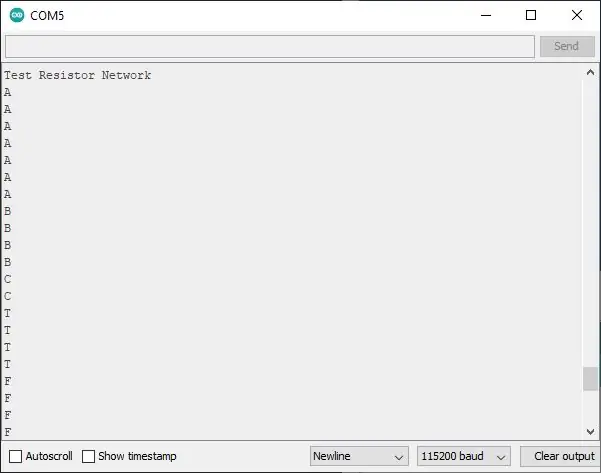
Csatlakoztattam a forgókapcsolót egy Arduino Nano -hoz, és írtam egy kis tesztvázlatot, hogy meghatározzam az analogRead () által visszaadott értékeket az öt forgókapcsoló -pozíció mindegyikében, és a következő értékeket kaptam: 233, 196, 159, 115, és 68. A következő vázlatban ezeket az értékeket használom, és -10 és +10 közötti tartományt állítok köréjük, hogy figyelembe vegyék a leolvasott értékeket.
#include "FastLED.h"
#define NUM_LEDS 35 #define LEDS_PIN 6 CRGB led [NUM_LEDS]; int A [35] = {0, 0, 1, 1, 1, 1, 1, 0, 1, 0, 0, 1, 0, 0, 1, 0, 0, 0, 1, 0, 0, 0, 1, 0, 0, 1, 0, 0, 0, 0, 1, 1, 1, 1, 1}; int B [35] = {1, 1, 1, 1, 1, 1, 1, 1, 0, 0, 1, 0, 0, 1, 1, 0, 0, 1, 0, 0, 1, 1, 0, 0, 1, 0, 0, 1, 0, 1, 1, 0, 1, 1, 0}; int C [35] = {0, 1, 1, 1, 1, 1, 0, 1, 0, 0, 0, 0, 0, 1, 1, 0, 0, 0, 0, 0, 1, 1, 0, 0, 0, 0, 0, 1, 0, 1, 0, 0, 0, 1, 0}; int T [35] = {1, 0, 0, 0, 0, 0, 0, 1, 0, 0, 0, 0, 0, 0, 0, 1, 1, 1, 1, 1, 1, 1, 1, 0, 0, 0, 0, 0, 0, 1, 0, 0, 0, 0, 0, 0}; int F [35] = {1, 1, 1, 1, 1, 1, 1, 1, 0, 0, 1, 0, 0, 0, 1, 0, 0, 1, 0, 0, 0, 1, 0, 0, 1, 0, 0, 0, 1, 0, 0, 0, 0, 0, 0}; int a = 0; void setup () {Serial.begin (115200); Serial.println ("Ellenálláshálózat tesztelése"); pinMode (A5, INPUT_PULLUP); FastLED.addLeds (ledek, NUM_LEDS); Sorozat.kezdet (115200); Serial.println ("5x7 LED tömb"); FastLED.setBrightness (32); } int countA = 0; int countB = 0; int countC = 0; int countT = 0; int countF = 0; void loop () {a = analogRead (5); Sorozat.println (a); ha (a = 58) countF ++; ha (a = 105) countT ++; ha (a = 149) countC ++; ha (a = 186) countB ++; ha (a = 223) countA ++; if (countF> 10) {showLetter (F); countA = 0; countB = 0; countC = 0; countT = 0; countF = 0;} if (countT> 10) {showLetter (T); countA = 0; countB = 0; countC = 0; countT = 0; countF = 0;} if (countC> 10) {showLetter (C); countA = 0; countB = 0; countC = 0; countT = 0; countF = 0;} if (countB> 10) {showLetter (B); countA = 0; countB = 0; countC = 0; countT = 0; countF = 0;} if (countA> 10) {showLetter (A); countA = 0; countB = 0; countC = 0; countT = 0; countF = 0;} késleltetés (10); } void showLetter (int betű ) {for (int i = 0; i <NUM_LEDS; i ++) {if ( == 1) {leds = CRGB:: White; } else {ledek = CRGB:: Fekete; }} FastLED.show (); }
Ennek a tesztnek az eredményei fent láthatók. Kinyomtattam egy kis panelt a kapcsoló felszerelésére. Ez a Rotary Switch indikatív felhasználása, hogy elfogadja a felhasználó válaszát egy feleletválasztós kérdésre (A, B, C) vagy egy igaz/hamis kérdésre (T, F). Ezután csatlakoztattam egy 5x7 méretű NeoPixel kijelzőt, amely szintén a Think-a-Tron 2020 projektem része. Íme az összes kapcsolat az Arduino -val:
- A piros vezeték megjelenítése +5V -ra
- Zöld vezeték megjelenítése D6 -ig
- Jelenítse meg a fehér vezetéket a GND felé
- Kapcsolja a dugattyú vezetékét A5 -re
- Kapcsolja az ellenállások vezetékét GND -re
Itt egy videó a forgókapcsolóról és az 5x7 kijelzőről működés közben.
7. lépés: Utolsó gondolatok
Nagyon elégedett vagyok a DIY forgókapcsolómmal. Jól működik, és kellemes "érzése" van, amikor vált a megállók között.
Nem mindenki akar időt szánni a saját forgókapcsoló elkészítésére, és minden bizonnyal más követelményeknek kell megfelelnie, mint nekem. Mindazonáltal, mint én, aki sok reprodukciós munkát végez, jó tudni, hogy kis erőfeszítéssel kompromisszumok nélkül pontosan megszerezheti a munka elvégzéséhez szükséges dolgokat.
Ajánlott:
YADPF (MÉG egy másik digitális képkeret): 7 lépés (képekkel)

YADPF (MÉG egy másik digitális képkeret): Tudom, hogy ez nem újdonság, tudom, láttam itt néhány ilyen projektet, de mindig is szerettem volna saját digitális képkeretet építeni. Minden képkeret, amit láttam, szép, de valami mást kerestem, igazán szép fotót keresek
Egy másik MIDI -CV doboz: 7 lépés (képekkel)

Egy másik MIDI -CV doboz: Egy másik MIDI -CV doboz egy olyan projekt, amelyet akkor fejlesztettem ki, amikor egy Korg MS10 bekopogott az ajtómon, és a műteremben játszódott. Mivel a beállításom erősen kapcsolódik a MIDI -hez az összes műszer automatizálásához és szinkronizálásához, amikor megvettem az MS10 -et, az első problémám volt
Többnyire 3D nyomtatott nyomógomb: 4 lépés (képekkel)

Többnyire 3D nyomtatott nyomógomb: Az elmúlt néhány évben oktató számítógépes "játékok" másolatait építettem. az 50 -es és 60 -as évekből. Az egyik kihívás, amellyel szembesülök, a korabeli részek vagy legalábbis olyan részek megtalálása, amelyek hitelesek
Többnyire 3D nyomtatott billenőkapcsoló: 4 lépés (képekkel)

Többnyire 3D nyomtatott billenőkapcsoló: Az Instructable további feltárása annak, hogy mit lehet elérni a szerény mágneses nádkapcsolóval és néhány neodímium mágnessel. Eddig nádkapcsolókkal és mágnesekkel a következőket terveztem: Rotary Switch Slider Switch Push Bu
Többnyire 3D nyomtatott bináris kódoló: 4 lépés (képekkel)

Többnyire 3D nyomtatott bináris kódoló: A kódoló konvertálja az információkat egyik formátumból vagy kódból a másikba. Az ebben az utasításban bemutatott eszköz csak a 0 és 9 közötti tizedes számokat konvertálja bináris megfelelőikre. Az itt bemutatott fogalmak azonban felhasználhatók a
